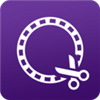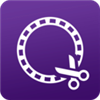视频剪辑格式工厂绿色版
- 类型:电脑软件
- 评分:
- 版本: V5.3.0.0
- 语言:简体中文
- 大小: 98.9MB
- 更新:2020-10-30
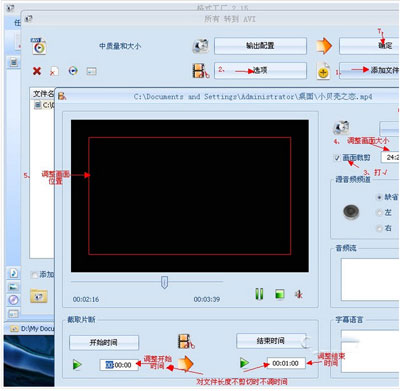
内容介绍
视频剪辑格式工厂绿色版是款精简实用的多媒体文件格式转换软件,且该软件完全免费使用。视频剪辑格式工厂绿色版能高效快速的将文件转换成任意需要的文件格式。期待的小伙伴,快来本站下载试试吧。
视频剪辑格式工厂绿色版基本介绍
格式工厂(FormatFactory)是套万能的免费的多媒体格式转换软件.格式工厂(FormatFactory)是套万能的多媒体格式转换器,提供以下功能:所有类型视频转到MP4/3GP/MPG/AVI/WMV/FLV/SWF。所有类型音频转到MP3/WMA/MMF/AMR/OGG/M4A/WAV。
视频剪辑格式工厂绿色版软件功能
提供以下功能: 所有类型视频转到MPG/AVI/3GP/FLV/MP4. 所有类型音频转到MP3/OGG/WMA/M4A/WAV. 所有类型图片转到JPG/BMP/PNG/TIF/ICO. 抓取DVD到视频文件. MP4文件支持iPod/iPhone/PSP指定格式. 源文件支持RMVB.
视频剪辑格式工厂绿色版软件特色
1. 支持几乎所有类型多媒体格式到常用的几种格式.
2. 转换过程中可以修复某些损坏的视频文件.
3.多媒体文件减肥.
4. 支持iPhone/iPod/PSP等多媒体指定格式.
5. 转换图片文件支持缩放,旋转,水印等功能.
6. DVD视频抓取功能,轻松备份DVD到本地硬盘.
视频剪辑格式工厂绿色版更新日志
新加入 PDF to TXT
新加入 PDF to Doc
新加入 PDF to Excel
新加入 微信"SilkV3"编码的AMR解码器
修正了转到MPG的bugs
视频剪辑格式工厂绿色版安装步骤
1、首先你需要在本站下载格式工厂官方安装包,下载完成后得到FormatFactory_setup4.4.1.0.exe安装文件,双击exe文件进入格式工厂安装界面,如下图所示,安装界面很简单,我们来进行安装操作。
2、你有两种方式来安装格式工厂软件,你可以直接点击一键安装选项,软件会默认安装到系统C盘中,或者点击界面中的更改路径选项,然后在弹出的选项框中选择合适的安装位置,选择完成后在界面下方还有附加的桌面快捷方式和添加快捷启动栏两个选项,这个可以方便用户快速的找到并打开软件,建议你保留,最后再点击一键安装选项。(C盘为系统盘,软件过多会导致电脑运行变慢,所以软件一般选择其他盘进行安装。 )
3、你点击一键安装选项后,格式工厂软件就开始安装了,如下图所示,你只需要等待安装进度条完成就可以进入下一个界面,安装速度是很快的,耐心等待即可。
4、格式工厂软件安装进度条完成后,进入下图中的界面,在界面中有添加到右键菜单选项,可以方便用户快速代开软件进行使用,在界面下方还有附加的下载选项,你如果不需要的话可以取消勾选,然后点击界面下方的下一步。
5、格式工厂软件安装完成,如下图所示,表明格式工厂软件已经成功安装到你的电脑上,然后点击界面的立即体验选项,就可以关闭安装界面打开软件进行体验了。
视频剪辑格式工厂绿色版使用技巧
格式工厂软件转换MP4方法
1、首先你在本站下载安装好格式工厂软件后,就可以在桌面找到软件的快捷方式,如下图所示,鼠标左键双击快捷方式打开软件进入主界面,在界面有不同类型的转换格式,我们来点击需要转换的格式,然后进入详细的转换界面。
2、小编以转换为MP4格式为例,点击上图中的MP4选项,然后进入下图中的界面,你可以先点击添加文件或者添加文件夹选项,将需要转换的文件添加到软件中。添加完成后再点击输出配置选项,设置好文件的类型、大小、品质等选项,设置完成后还需要再点击界面下方的改变,选择合适的输出位置,设置完成后我们就可以点击界面上方的确定选项,然后你就耐心等待处理完成就可以在设置的保存位置找到所需的文件了。
视频剪辑格式工厂绿色版常见问题
一、格式工厂怎么截取视频?怎么剪辑视频?
1、首先你需要在本站下载安装好格式工厂软件,然后打开进入主界面,如下图所示,在界面的左侧为多种转换类型,你可以点击选择想要转换完成的格式,小编以MP4格式为例,点击界面中的MP4选项,然后进入该界面。
2、进入到MP4界面后,你需要先将视频文件添加到软件中,点击下图中的添加文件选项,然后将视频文件导入进来。导入完成后在界面就会显示出刚添加进来的视频文件。然后我们进行下一步操作。
3、先点击添加进来的视频文件,然后再点击文件上方的选项,或者鼠标右键点击视频文件,在弹出的菜单栏中点击选项,然后进入视频文件剪辑窗口,接下来我们开始剪辑视频文件。
4、你可以通过两种方式来剪辑视频,方法一:如下图所示,在界面下方有开始时间和结束时间两个选项,我们可以自行填写好开始时间和结束时间,填写完成后就可以进行剪辑了。方法二:点击时间轴选需要剪辑的位置,然后点击【开始时间】选择好开始时间,再点击时间轴选好结束时间点击【结束时间】,然后剪辑位置就选好了, 最后点击确定。
5、视频剪辑设置完成后,点击确定进入下图中图一的界面,我们再点击界面上的的确定按钮就可以返回到格式工厂软件的主界面,在界面右侧会出现一个任务栏,这个就是你添加进来的剪辑设置完成后视频文件,然后我们点击界面上方的开始选项就可以了。你耐心等待进度条完成后就表明视频已经剪辑成功的,我们可以点击界面左上角的输出文件夹选项,就可以找到刚刚完成的视频。是不是很简单呢,赶紧来试试吧。
二、格式工厂转的视频的清晰度如何调整?怎么改变视频的大小?
1、首先你需要打开格式工厂主界面后选择想要输出的视频文件格式点击后进入设置界面,我们点击界面上方的输出配置选项,在这里可以设置视频的清晰度以及视频大小。如下图所示,预设配置选“AVC高质量和大小”,此基础上进一步修改。
2、接下来设置视频大小限制,这里你可以选择合适的视频大小,然后再设置视频编码选项,选择AVC。
3、然后就可以设置屏幕大小,通俗来说就是屏幕的分辨率。注意按原画面大小选择,不要小于原画。
4、最后就来设置比特率大小。格式工厂16000,对于多数情况下是足够了。比特率越小,文件视频处理后越小,如果比特率小于一定的值影响视频的画质,所以这里你一定要选择合适的比特率大小。
视频剪辑格式工厂绿色版小编寄语
视频剪辑格式工厂绿色版它不仅仅界面简洁美观,功能也是无比强大,无论是视频长度裁剪,还是多个视频之间的合并,又或者需要将不同视频转换为不同的格式,它都能完美的处理。